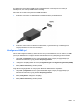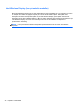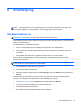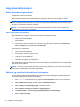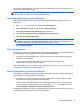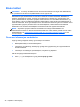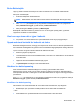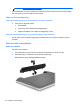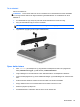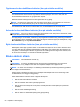Laptop User Guide - Windows 8
Angi strømalternativer
Bruke strømsparingsmoduser
Hvilemodus er aktivert fra fabrikk.
Når hvilemodus startes, blinker av/på-lampene og skjermen tømmes. Arbeidet lagres i minnet.
FORSIKTIG: For å redusere risikoen for redusert lyd- og bildekvalitet, tap av lyd eller
videoavspillingsfunksjonalitet eller tap av data må du ikke starte hvilemodus mens du leser fra eller
skriver til en plate eller et eksternt mediekort.
MERK: Du kan ikke kommunisere via en nettverksforbindelse eller bruke andre funksjoner på
datamaskinen mens den er i hvilemodus.
Starte og avslutte hvilemodus
Når datamaskinen er slått på, kan du starte hvilemodus på følgende måter:
● Trykk kort på av/på-knappen.
●
Lukk skjermen.
●
Pek på høyre side av startskjermen. Når listen med perler åpnes, klikker du på Innstillinger,
klikker på Strøm-ikonet og deretter på Hvilemodus.
Slik avslutter du hvilemodus:
●
Trykk kort på av/på-knappen.
●
Hvis skjermen er lukket, åpner du den.
●
Trykk på en tast på tastaturet.
●
Tapp eller dra fingeren over styreputen.
Når datamaskinen går ut av hvilemodus, tennes av/på-lampene og datamaskinen viser skjermbildet
slik det var da du avsluttet.
MERK: Hvis du har angitt at det skal kreves passord ved reaktivering, må du skrive inn Windows-
passordet før datamaskinen viser dette skjermbildet.
Aktivere og avslutte brukeraktivert dvalemodus
Du kan aktivere brukerstartet dvalemodus og endre andre strøminnstillinger og tidsavbrudd ved å
bruke Strømalternativer i Windows Kontrollpanel.
1. Skriv kontroll på startskjermen og velg deretter Kontrollpanel fra listen over programmer.
2. Klikk på Maskinvare og lyd, og klikk deretter på Strømalternativer.
3. Klikk på Velg hva av/på-knappen gjør i panelet til venstre.
4. Klikk på Endre innstillinger som ikke er tilgjengelige nå.
5. Velg Dvalemodus i området Når jeg trykker datamaskinens av/på-knapp.
6. Klikk på Lagre endringer.
44 Kapittel 6 Strømstyring